腾讯会议主持人怎样关闭成员麦克风?腾讯会议禁言群成员步骤分享
腾讯会议作为一款广泛使用的在线会议工具,为主持人提供了丰富的管理功能,其中包括关闭成员麦克风或禁言群成员。本文将详细介绍腾讯会议主持人如何操作这两项功能,帮助用户更全面地了解并应用这些实用技巧。
一、关闭成员麦克风
1. 进入会议管理界面
首先,主持人需要打开腾讯会议应用并加入或创建一场会议。在会议界面中,点击屏幕下方的“管理成员”按钮,进入会议管理界面。
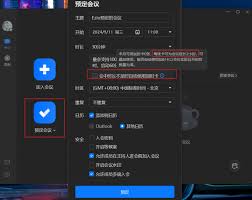
2. 选择目标成员
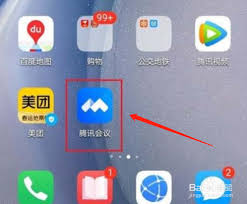
在管理成员列表中,主持人可以看到所有参会者的头像和昵称。找到需要关闭麦克风的成员,点击其右侧的麦克风图标。
3. 关闭麦克风
点击麦克风图标后,该成员的麦克风将被关闭,其头像旁的麦克风图标也会显示静音状态。此时,该成员将无法发言,但可以继续参与会议的其他活动,如观看屏幕共享、接收聊天信息等。
二、禁言群成员
1. 全体静音
如果主持人希望快速禁言所有群成员,可以在管理成员界面点击底部的“全体静音”按钮。点击后,所有参会者的麦克风都将被关闭,实现快速禁言的效果。
2. 单独禁言
对于需要单独禁言的成员,主持人可以在管理成员列表中找到该成员,点击其右侧的麦克风图标,然后选择“静音”。这样,该成员的麦克风将被单独关闭,而其他成员的麦克风则不受影响。
3. 通过设置页面禁言
此外,主持人还可以通过腾讯会议的设置页面来禁言全体成员。具体操作如下:
- 打开腾讯会议的会议设置页面,选择“全部会议设置”选项。
- 在设置页面中找到“聊天设置”选项。
- 在“会议中聊天权限”列表中选择“全体成员禁言”。这样,所有参会者在会议期间都将无法发言或发送聊天信息。
总结
通过以上步骤,腾讯会议主持人可以轻松地关闭成员麦克风或禁言群成员,从而确保会议的顺利进行和高效管理。无论是全体静音还是单独禁言,腾讯会议都提供了灵活多样的操作方式,以满足不同场景下的需求。希望本文能帮助目标用户更全面地了解并应用这些实用技巧,提升在线会议的效率和体验。






















